- Autors Jason Gerald [email protected].
- Public 2023-12-16 11:26.
- Pēdējoreiz modificēts 2025-01-23 12:26.
Ekrānuzņēmuma uzņemšana dažkārt ir labākais veids, kā uzņemt tiešsaistē atrastu attēlu, nofotografēt e -pasta satura fotoattēlu vai kopīgot kaut ko no ekrāna tikai sava prieka pēc. Ja vēlaties uzzināt, kā uzņemt ekrānuzņēmumu, izmantojot iPad, veiciet šīs vienkāršās darbības.
Solis
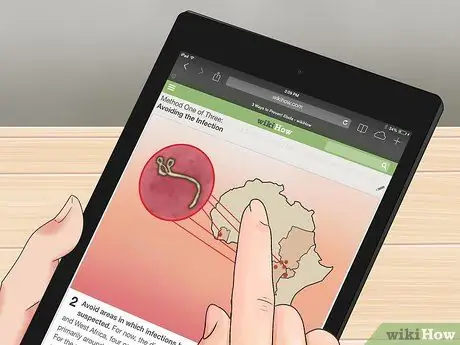
1. solis. Atrodiet attēlu, kuru vēlaties uzņemt
Meklējiet visā iPad, lai atrastu attēlu, kuru vēlaties uzņemt. Jūs varat izvēlēties interesantu e -pasta daļu, ekrānuzņēmumu ar lietotni, kurā parādīti laika apstākļi jūsu pilsētā, nofotografēt kaut ko satriecošu, ko atrodat internetā, uzņemt ekrānuzņēmumu ar smieklīgu teksta apmaiņu ar draugiem vai uzņemt dažādus no citiem attēliem.
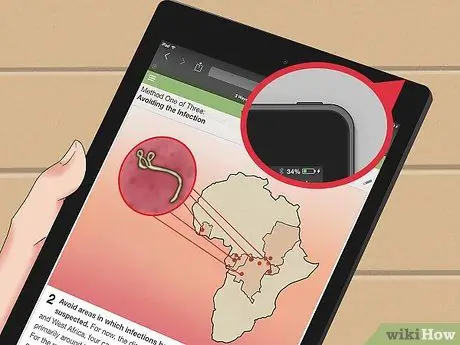
2. solis. Atrodiet pogu Sleep/Wake
Šī poga atrodas iPad augšpusē. Šī ir poga, kuru izmantojat, lai ieslēgtu un izslēgtu iPad.

3. solis. Atrodiet pogu Sākums
Tā ir apaļā poga jūsu iPad apakšējā centrā. Pogas vidū ir balts taisnstūris.
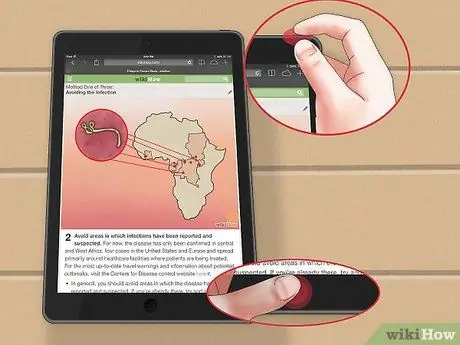
4. solis. Nospiediet miega/pamošanās pogu un, to darot, nospiediet un atlaidiet sākuma pogu
Pēc tam varat atbrīvot miega/nomoda pogu (dažus mirkļus vēlāk).
Neturiet abas pogas vienlaikus - tas izslēgs jūsu iPad. Jums vienkārši jānoklikšķina uz pogas Sākums, nevis jānospiež un turiet to
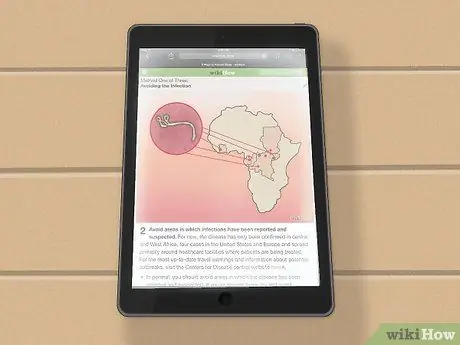
5. solis. Ja ekrānuzņēmums ir veiksmīgs, jūs dzirdēsiet kameras aizvara skaņu un vienā mirklī redzēsit baltu ekrānu
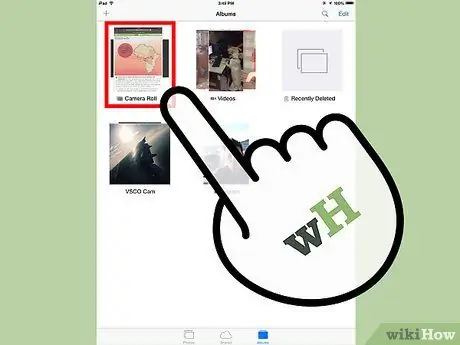
6. darbība. Pārbaudiet, vai esat uzņēmis vajadzīgo attēlu
Pārbaudiet kameras rullīti, lai pārliecinātos, vai attēls ir tur. Lai meklētu Camera Roll, iPad galvenajā ekrānā vienkārši noklikšķiniet uz lietotnes "Fotoattēli".
- "Camera Roll" tiks iekļauts pirmajā albumā.
- Meklējiet pēdējo attēlu pašā apakšā - šeit jums vajadzētu atrast ekrānuzņēmumu.
Padomi
- Kad esat uzņēmis fotoattēlu, varat to nosūtīt pa e -pastu vai citiem, kad esat to meklējis kameras rullī.
- Ja jums ir iCloud, ekrānuzņēmumi tiks automātiski sinhronizēti ar citiem jūsu iOS ierīces operētājsistēmas sīkrīkiem.
- Ekrānuzņēmuma uzņemšana iPod un iPhone ierīcēs ir vienāda.
- Ja vēlaties sinhronizēt attēlus ar datoru, varat vienkārši savienot savu iPad ar datoru, izmantojot USB kabeli, un lejupielādēt attēlus, izmantojot iTunes.






